Github仓库远程操作——简单版
2023-12-13 05:44:56
Github远程操作
github仓库简单的远程操作,更多复杂的功能请参考github官方文档
远程操作之前,先添加本地的公钥到github
添加公钥到github
-
创建本地ssh公私钥:使用powershell或者gitbash或者cmd 执行命令:ssh-keygen -t rsa,然后会在C盘本地用户的根目录下 .ssh文件夹下生成两个文件,其中 .pub为公钥,可以公开,另一个为私钥,需要保密,不能公开。(如果生成密钥时,自己设置了密码,请牢记密码)
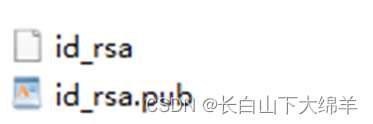
-
在github中点击个人头像,然后选择setting–>SSH and GPG keys,进入如下界面:
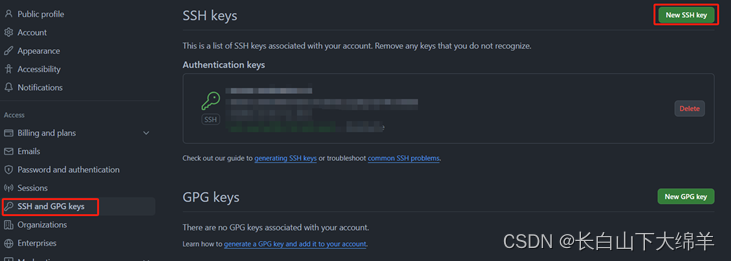
-
然后选择新增SSH key,将上面生成的 .pub 文件用写字板打开,将其中的内容全部复制到key栏下:
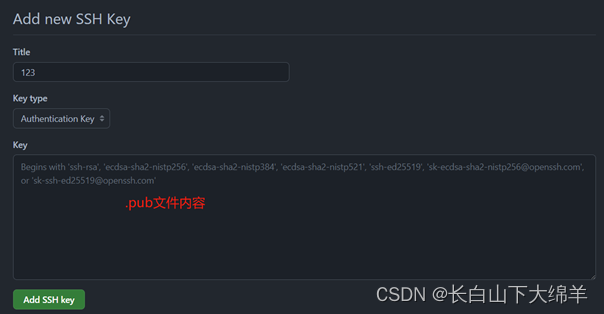
-
然后就行了
Github仓库远程操作
- 在github官网创建新的仓库
- 在本地创建一个空文件夹进行git clone https://github.com/xxxx/test.git

- 查看关联的远程仓库(此时应该为空): git remote -v
- 进入下载的test 仓库: cd .\test\
- 然后初始化:git init
- 此时不需要添加远程仓库关联到当前位置,因为已经关联上了
git remote add origin https://github.com/xxxx/test.git - 然后查看当前关联的远程仓库:git remote -v

- 此时可以对项目中的文件进行操作,或者增删文件
- 操作完成后进行本地修改暂存:git add .
然后查看本地记录状态: git status

- 本地提交:git commit -m “add files”
- 远程进行提交:git push origin main
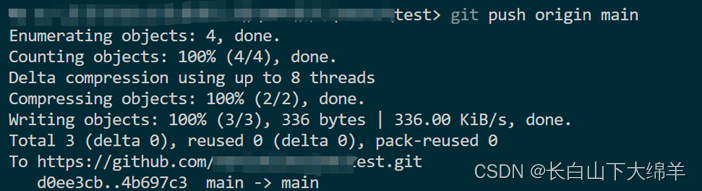
(如果生成ssh密钥时设置了密码,则此时需要输入改密码)

- 注意:此方法不涉及分支,直接在主分支上进行操作,请注意备份仓库的原始版本;如果需要新建分支则在GitHub上新建分支(如:dev),然后将上面的main分支改为新建的分支名称 dev
- 另外,如果在got clone时报错 fatal unable to access,则需要添加代理

- github添加代理(此处为本地代理):
http 代理
git config --global https.proxy 127.0.0.1:xxxx
git config --global http.proxy 127.0.0.1:xxxx
socks5 代理
git config --global http.proxy socks5 127.0.0.1:xxxx
git config --global https.proxy socks5 127.0.0.1:xxxx
文章来源:https://blog.csdn.net/weixin_39561364/article/details/134951130
本文来自互联网用户投稿,该文观点仅代表作者本人,不代表本站立场。本站仅提供信息存储空间服务,不拥有所有权,不承担相关法律责任。 如若内容造成侵权/违法违规/事实不符,请联系我的编程经验分享网邮箱:veading@qq.com进行投诉反馈,一经查实,立即删除!
本文来自互联网用户投稿,该文观点仅代表作者本人,不代表本站立场。本站仅提供信息存储空间服务,不拥有所有权,不承担相关法律责任。 如若内容造成侵权/违法违规/事实不符,请联系我的编程经验分享网邮箱:veading@qq.com进行投诉反馈,一经查实,立即删除!